
मायक्रोसॉफ्ट ऑफिसची 2007 आवृत्ती असल्याने, लोकप्रिय एक्सेल प्रोग्रामद्वारे तयार केलेल्या गणनाच्या लाटा फॉरमॅट मध्ये डीफॉल्टनुसार सेव्ह केलेले आहेत .एक्सएलएसएक्स, जे काही वापरकर्त्यांसाठी अतिशय उपयुक्त ठरू शकते कारण बहुतेक फंक्शन्सचे समर्थन करणारे हेच आहे. तथापि, त्या विरूद्ध, हे आवश्यक आहे की जिथे फाईल चालवायची आहे त्या संगणकावर ती उघडण्यास सक्षम होण्यासाठी नवीनतम आवृत्तींपैकी एक स्थापित केले जाणे आवश्यक आहे.
वापरकर्त्यांना अडकवू नये म्हणून मायक्रोसॉफ्टने एक कार्यक्षमता लागू केली ज्याद्वारे हे निवडणे शक्य आहे, एक्सेल स्प्रेडशीटची बचत करताना, सर्व उद्देशाशी जुळण्यासाठी भिन्न स्वरूपांचे एक समूह. तथापि, आपण नेहमीच तो निवडल्यास, प्रत्येक वेळी ते बदलणे आपल्याला त्रासदायक वाटू शकते, म्हणून आम्ही डीफॉल्टनुसार आपण हे स्वरूप कसे बदलू शकता हे आम्ही आपल्याला दर्शवित आहोत. पुढील काही वेळा आपण कागदजत्र जतन करा.
अशा प्रकारे आपण डीफॉल्टनुसार मायक्रोसॉफ्ट एक्सेल स्प्रेडशीट जतन केलेले स्वरूपन बदलू शकता
आम्ही नमूद केल्याप्रमाणे, हे खरे असले तरीही मायक्रोसॉफ्ट एक्सेलचे पूर्वनिर्धारित स्वरुप आहे .एक्सएलएसएक्सतथापि, असे बरेच जुने स्वरूप आपण निवडू शकता .एक्सएलएस किंवा बर्याच इतरांसाठी उपयुक्त ठरू शकतात जे आपण प्रोग्रामसाठी वापरता यावर अवलंबून असतात. आपण ते बदलल्यास, फक्त स्वरूपांच्या सूचीमध्ये, आपण निवडलेले एक आधीपासून निवडलेले दिसेल, जेणेकरून आपल्याला त्या व्यक्तिचलितरित्या सुधारित करण्याची आवश्यकता नाही.

या मार्गाने, आपण ते बदलू इच्छित असल्यास, आपण प्रथम आवश्यक आहे "संग्रहण" विभागात जा, सहसा डाव्या बाजूस असलेल्या बटणाद्वारे उपलब्ध. पुढे, साइड मेनूमध्ये आपल्याला एक्सेल सेटिंग्जमध्ये प्रवेश करावा लागेल, सामान्यतः "पर्याय" शीर्षकाखाली उपलब्ध, जिथे आपण प्रोग्रामसाठी सामान्य मार्गाने सुधारित करू शकता अशा प्रत्येक गोष्टी आपल्याला सापडतील. त्यानंतर, आपल्याला फक्त करावे लागेल "सेव्ह" विभाग शोधा आणि तिथून, मधील आपले आवडते स्वरूप निवडा ड्रॉप-डाउन "स्वरूपात फायली जतन करा".
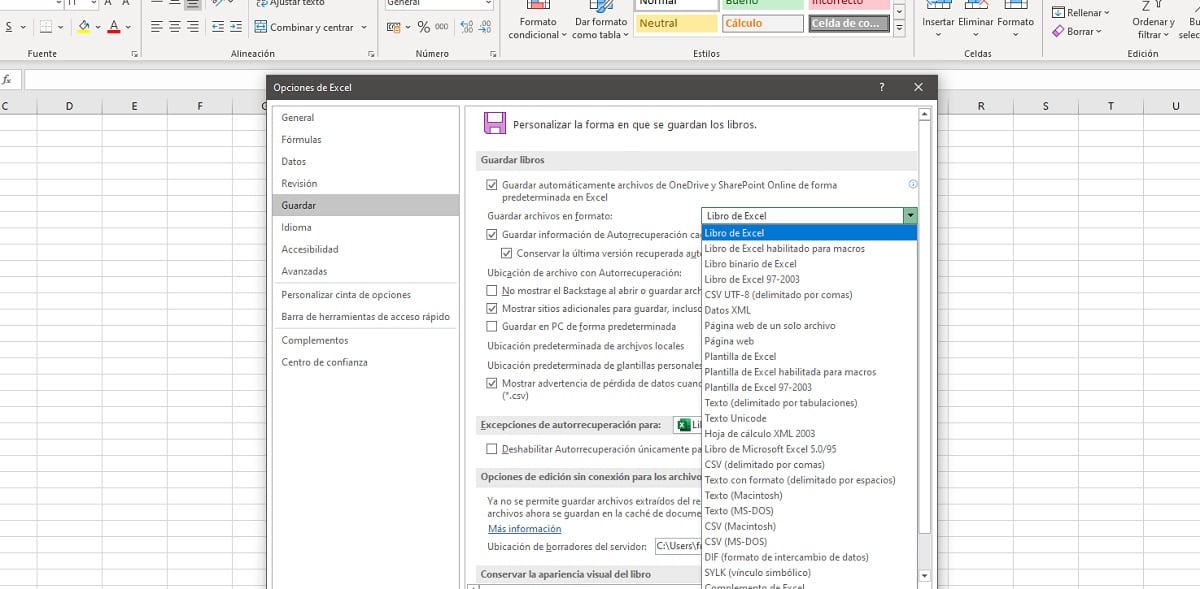
एकदा सुधारित झाल्यावर, आपण पुढील वेळी आपल्या संगणकावरून एक्सेल स्प्रेडशीट जतन करण्यास कसे जाल हे पाहण्यास सक्षम असाल, हे स्वरूप आपण निवडलेल्या विस्तारासह डीफॉल्टनुसार दिसून येईल. त्याचप्रमाणे, जर तुम्हाला मागील एक किंवा इतरकडे परत जायचे असेल तर आपण त्यास कोणत्याही अडचणशिवाय उपलब्ध स्वरूपांच्या सूचीमधून निवडू शकता.